Come disinstallare Windows 11 23H2 quando il PC non si avvia
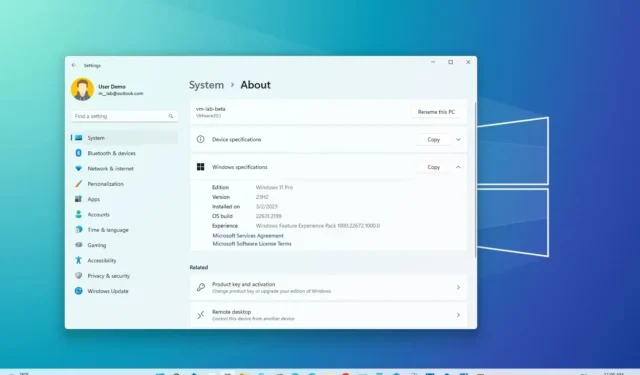
Su Windows 11 , se dopo l’aggiornamento alla versione 23H2 il tuo laptop o computer desktop non si avvia correttamente, puoi disinstallare l’aggiornamento e ripristinare l’installazione precedente tramite l’ambiente ripristino Windows (WinRE).
Tuttavia, l’opzione che dovrai utilizzare dipenderà da come hai precedentemente aggiornato il sistema. Ad esempio, se hai eseguito l’aggiornamento dalla versione 22H2 alla 23H2 tramite Windows Update, dovrai utilizzare “Disinstalla l’ultimo aggiornamento qualitativo” poiché la nuova versione applica un aggiornamento cumulativo minore. D’altra parte, se hai aggiornato un dispositivo da Windows 10 o hai eseguito un aggiornamento sul posto utilizzando un supporto di avvio o il file ISO, dovrai scegliere l’ opzione “Disinstalla l’ultimo aggiornamento delle funzionalità” poiché è stata applicata la nuova versione utilizzando un’installazione completa.
Inoltre, nel caso in cui sia necessario utilizzare l’opzione “Disinstalla l’ultimo aggiornamento delle funzionalità”, hai solo dieci giorni per eseguire il rollback. Dopo dieci giorni, l’unico modo per annullare l’aggiornamento è eseguire una nuova installazione della versione precedente.
Questa guida ti insegnerà i passaggi per disinstallare l’aggiornamento di Windows 11 2023 quando il tuo dispositivo non si avvia correttamente dopo l’aggiornamento.
Disinstallare Windows 11 23H2 per eseguire il rollback dalla versione 22H2
Per disinstallare Windows 11 23H2 quando il computer non si avvia (e in precedenza era installata la versione 22H2), attenersi alla seguente procedura:
-
Premere il pulsante di accensione.
-
Immediatamente dopo il POST (Power-On Self-Test) e vedi il logo blu di Windows, premi nuovamente il pulsante di accensione per interrompere il processo di avvio e spegnere il computer.
-
Ripetere i passaggi 1 e 2 due volte. (Windows 11 dovrebbe entrare nell’ambiente ripristino Windows (WinRE) al terzo riavvio.)
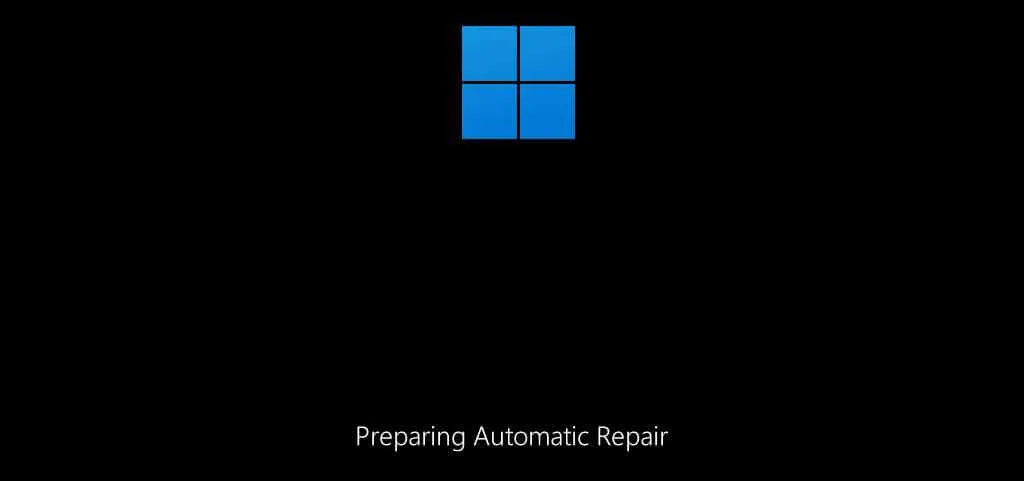
-
Fare clic sul pulsante Opzioni avanzate .
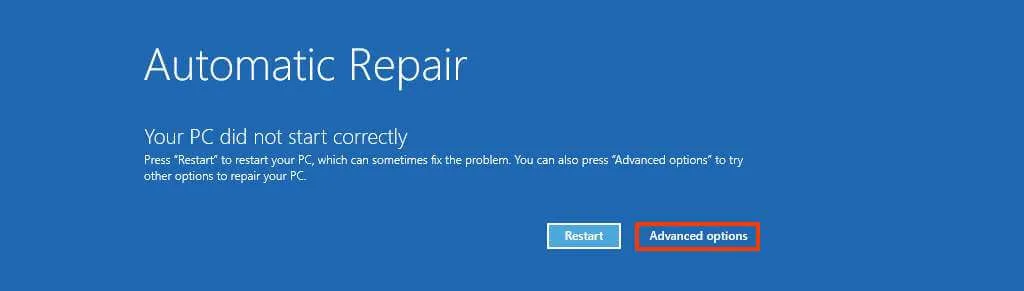
-
Fare clic su Risoluzione dei problemi .
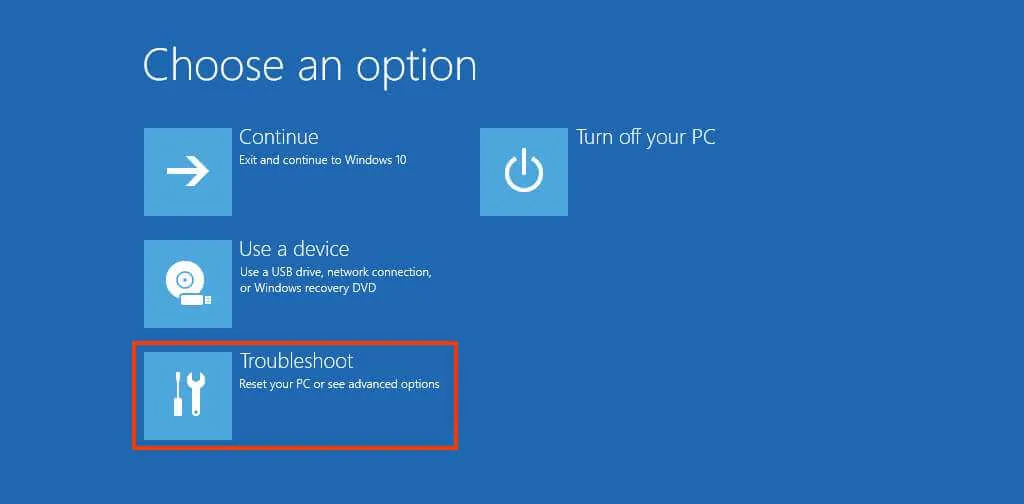
-
Clicca su Opzioni avanzate .
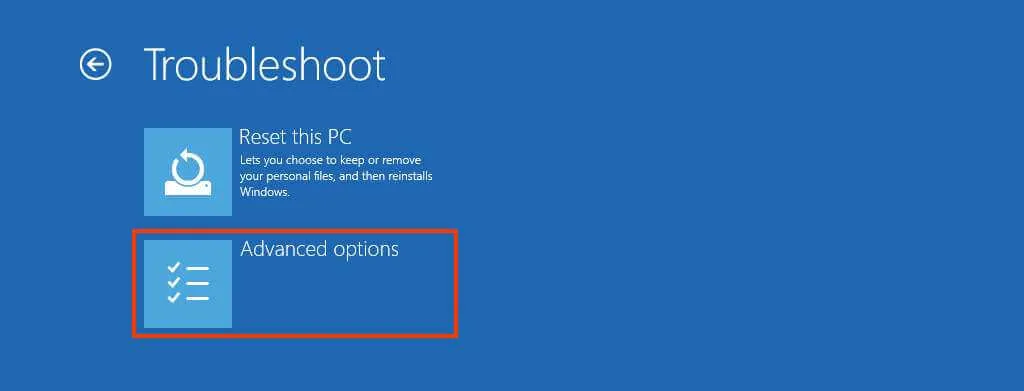
-
Fare clic su Disinstalla aggiornamenti .
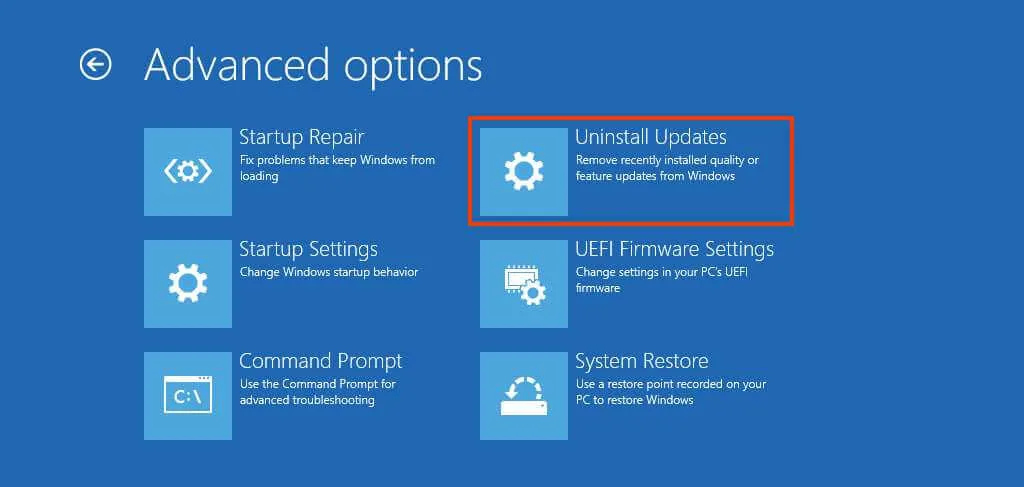
-
Fai clic sull’opzione “Disinstalla l’ultimo aggiornamento qualitativo” .
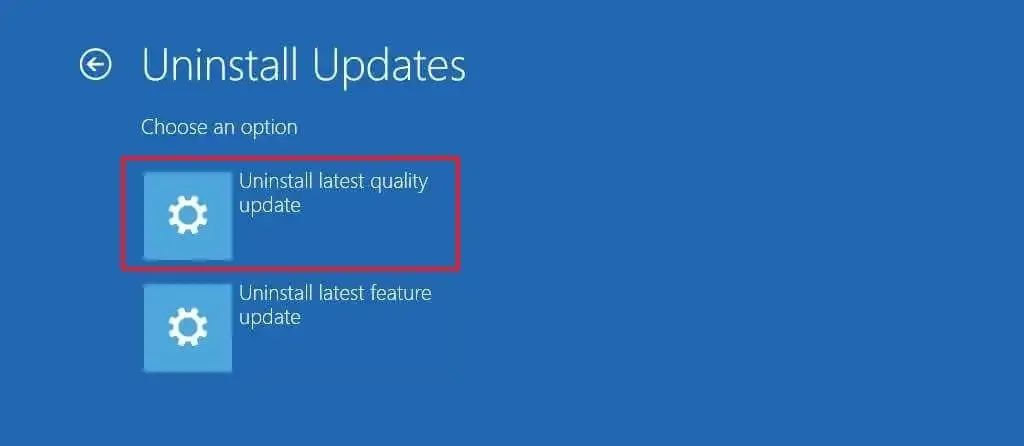
-
Accedi utilizzando le tue credenziali di amministratore (se applicabile).
-
Fare clic sul pulsante “Disinstalla aggiornamento qualitativo” per rimuovere Windows 11 23H2.
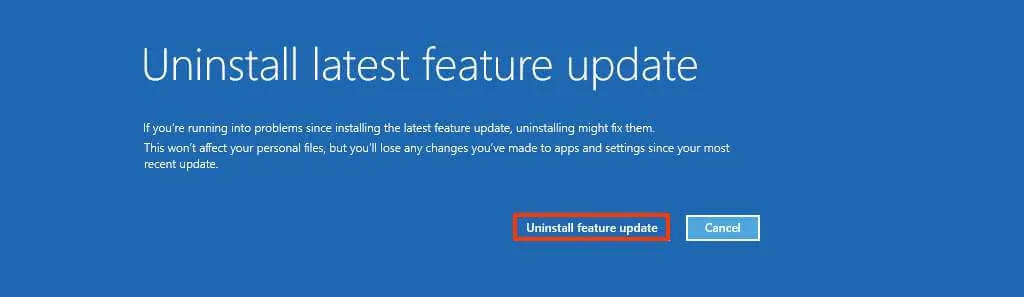
Una volta completati i passaggi, il computer disinstallerà l’aggiornamento Windows 11 2023 e tornerà alla versione 22H2 o Windows 10 . Il processo non dovrebbe richiedere più di 10 minuti.
Disinstallare Windows 11 23H2 per ripristinare Windows 10
Per disinstallare Windows 11 23H2 da Windows 10 o eseguire l’aggiornamento utilizzando un supporto di installazione, attenersi alla seguente procedura:
-
Premere il pulsante di accensione.
-
Immediatamente dopo il POST (Power-On Self-Test) e vedi il logo blu di Windows, premi nuovamente il pulsante di accensione per interrompere il processo di avvio e spegnere il computer.
-
Ripetere i passaggi 1 e 2 due volte.
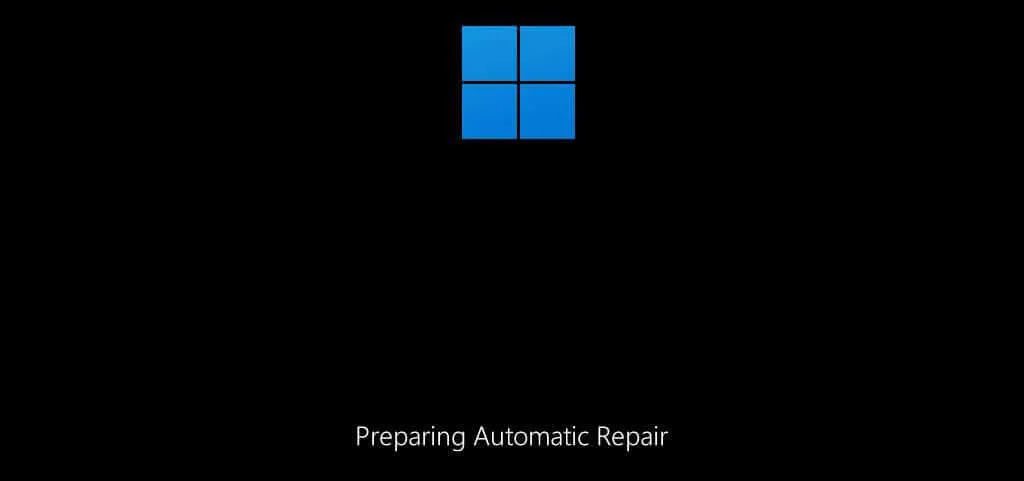
-
Fare clic sul pulsante Opzioni avanzate .
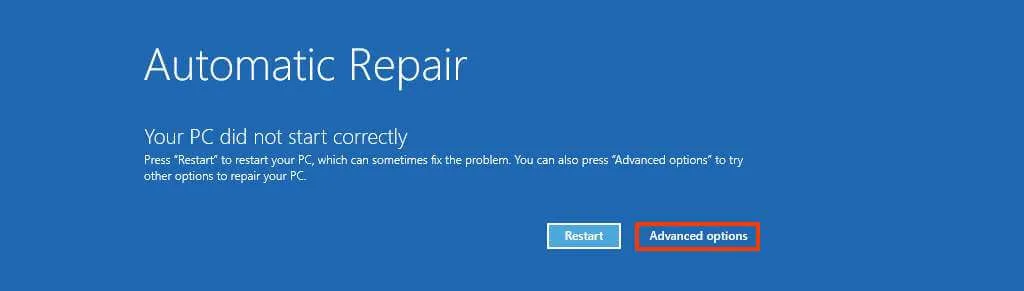
-
Fare clic su Risoluzione dei problemi .
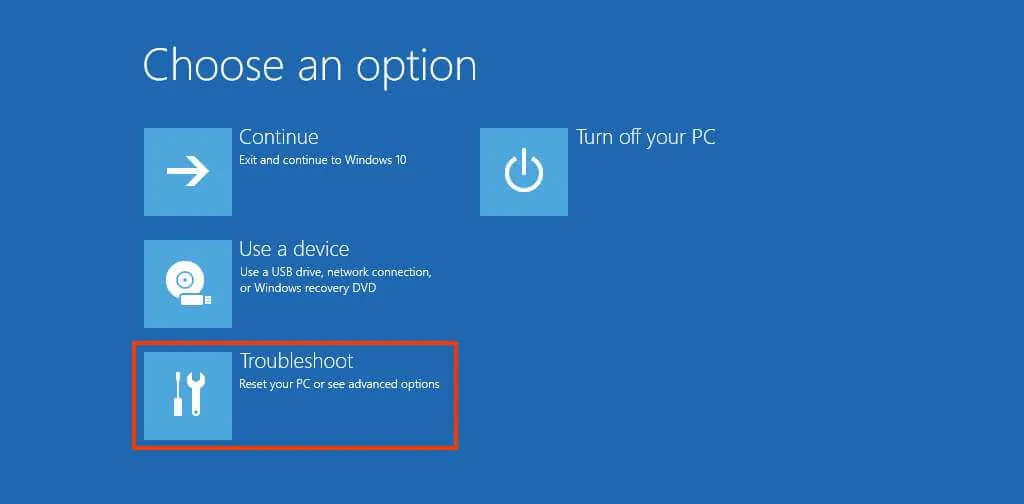
-
Clicca su Opzioni avanzate .
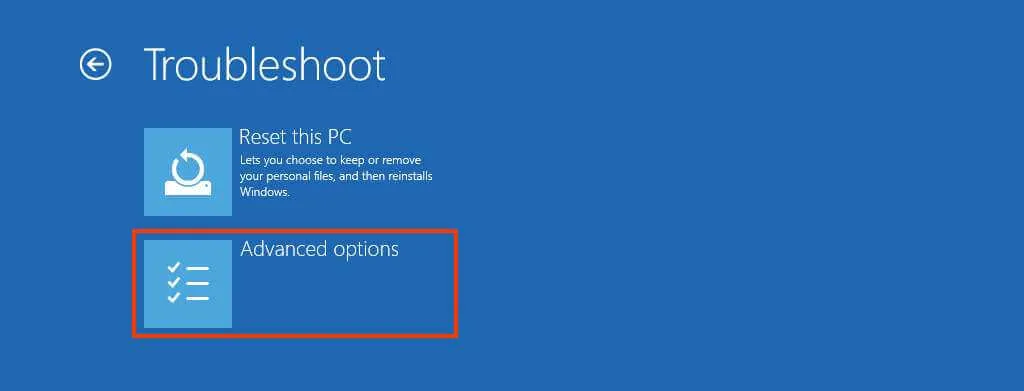
-
Fare clic su Disinstalla aggiornamenti .
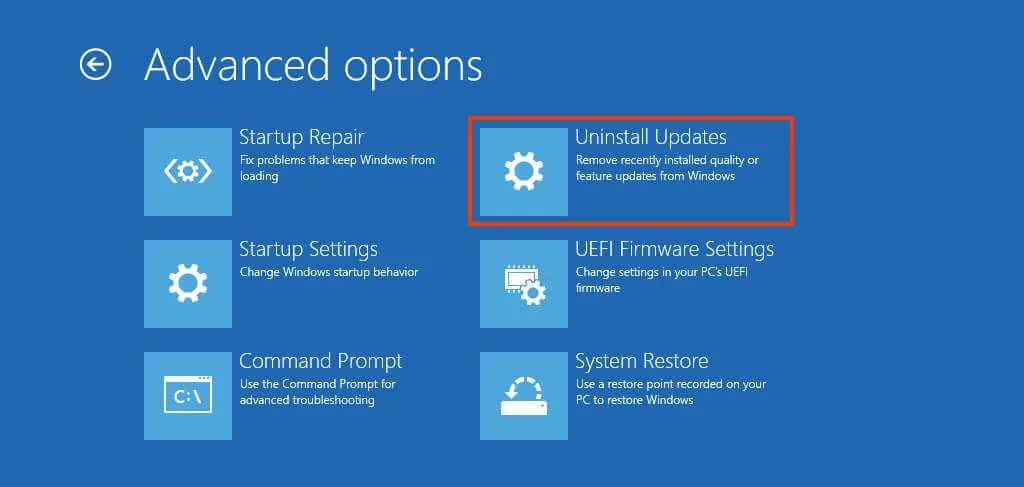
-
Fai clic sull’opzione “Disinstalla l’ultimo aggiornamento delle funzionalità” .
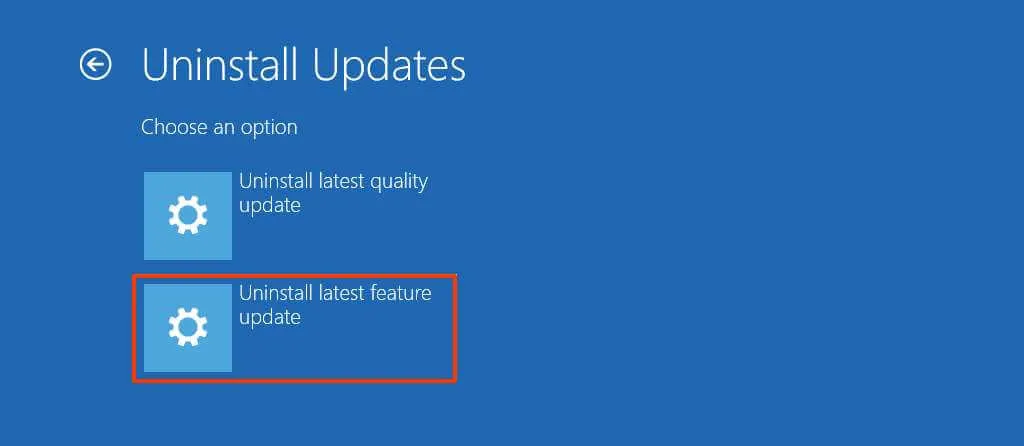
-
Accedi utilizzando le tue credenziali di amministratore (se applicabile).
-
Fare clic sul pulsante “Disinstalla aggiornamento funzionalità” per disinstallare Windows 11 23H2.
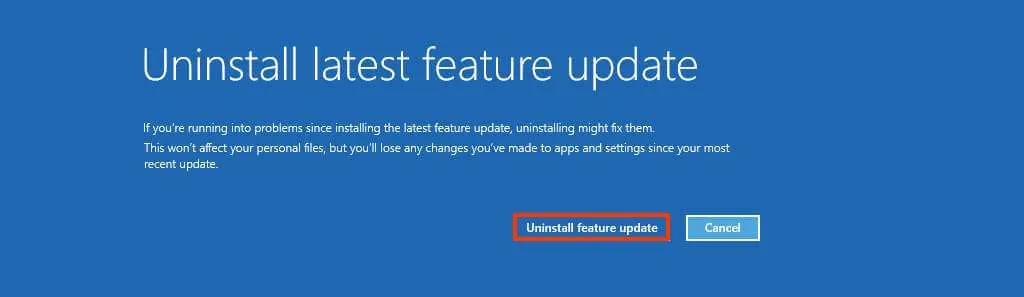
Dopo aver completato i passaggi, il sistema disinstallerà la versione 23H2 dal computer e tornerà alla versione precedente del sistema operativo.



Lascia un commento